Al configurar un nuevo teléfono, lo primero que hace es recopilar todos sus contactos de su cuenta de Google o restaurarlo desde una copia de seguridad que creó recientemente. Pero, ¿qué sucede si desea agregar un nuevo contacto en su dispositivo Android? La siguiente guía despejará todas sus dudas con respecto a la adición de contactos en un dispositivo Android independientemente de quién lo haya fabricado. También lo ayudaremos a agregar todos los detalles relevantes de una persona que debe agregarse al crear un contacto en su teléfono.
Cómo agregar un contacto
En cualquier teléfono Android, hay dos métodos para agregar contactos: uno a través de la aplicación de marcador nativo y otro mediante la aplicación Contactos que el OEM carga en el dispositivo. Analizaremos ambos métodos para dispositivos fabricados por todos los principales fabricantes de equipos originales.
Agregar un contacto en teléfonos Google Pixel
Usando la aplicación Teléfono:
Paso 1: abra el Teléfono aplicación, toque la burbuja de teclado en la parte inferior derecha y comience a escribir el número que desea guardar.
Paso 2: toca Crear nuevo contacto, ingrese el nombre del contacto en las casillas correspondientes (Nombre y Apellido) y toque Salvar.
Usando la aplicación Contactos de Google:
Paso 1: abra el Contactos aplicación en el dispositivo Pixel y toque el burbuja ‘+’ en la parte inferior derecha.
Paso 2: Entrar el número de teléfono, el nombre, la dirección de correo electrónico y otros detalles en sus casillas respectivas como usted elija y cuando haya terminado, toque en Salvar.
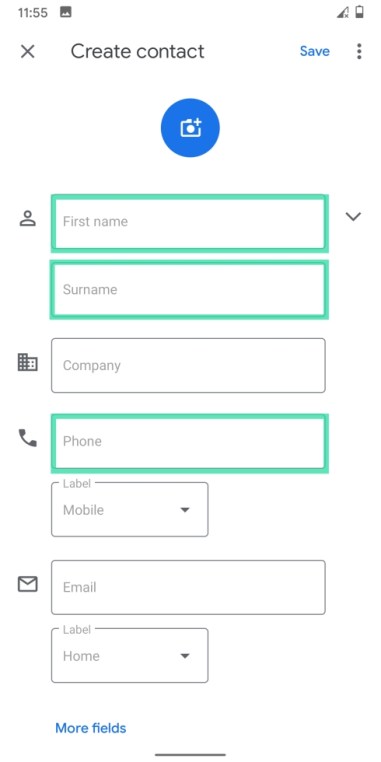
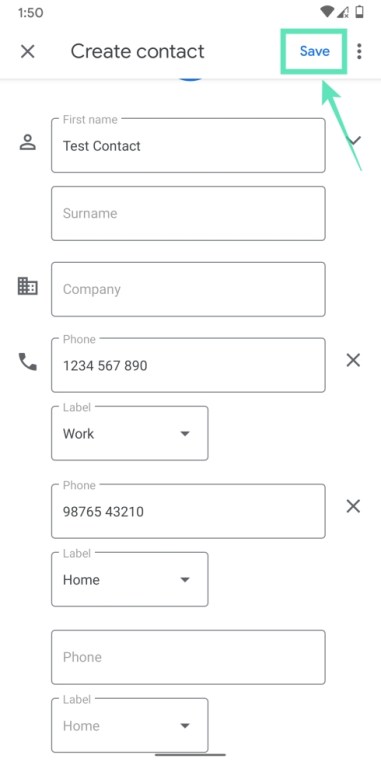
Agregar un contacto en teléfonos Samsung Galaxy
Usando la aplicación Teléfono:
Paso 1: abra el Teléfono aplicación y comience a escribir el número que desea guardar.
Paso 2: toca ‘+ Agregar a contactos ‘ en la parte superior, ingrese el nombre del contacto en las casillas correspondientes (Nombre y Apellido) y toque Salvar.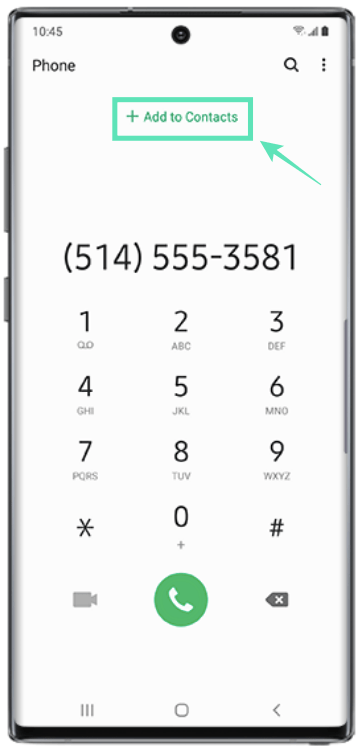
Usando la aplicación Contactos:
Paso 1: abra el Contactos aplicación, toque la icono ‘+’, seleccione dónde se debe guardar este contacto y toque Seleccione. Puede tocar Establecer por defecto para permitir que se guarden nuevos contactos en la selección que eligió ahora.
Paso 2: Entrar el nombre, el número de teléfono y otros detalles del contacto, y toque el Salvar botón en la parte inferior derecha.
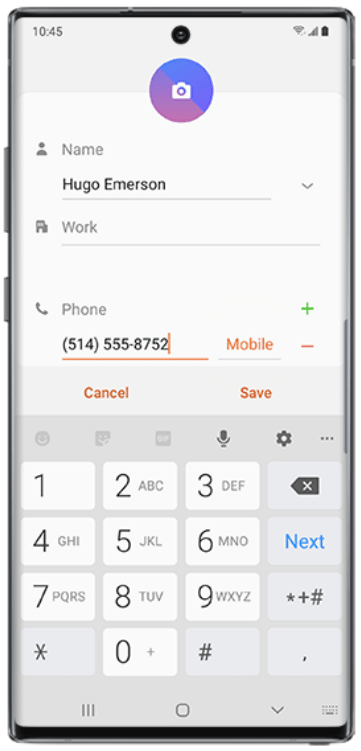
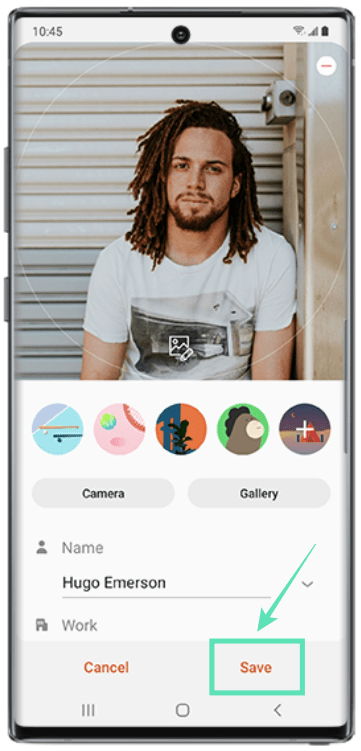
Agregar un contacto en teléfonos LG
Usando la aplicación Teléfono:
Paso 1: abra el Teléfono aplicación y comience a escribir el número que desea guardar.
Paso 2: toca Crear contacto, ingrese el nombre del contacto en las casillas correspondientes (Nombre y Apellido) y toque Salvar.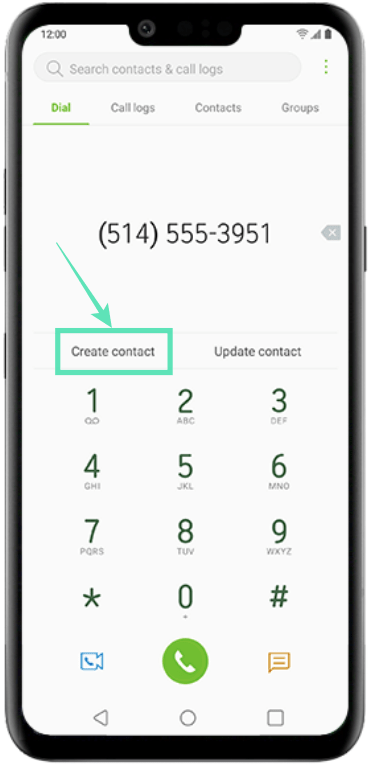
Usando la aplicación Contactos:
Paso 1: abra el Contactos aplicación, toque la ‘+’ icono en la parte inferior, y Seleccione dónde guardar el contacto.
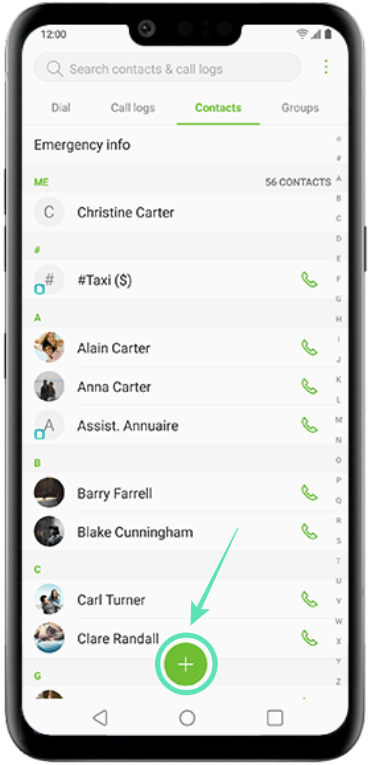
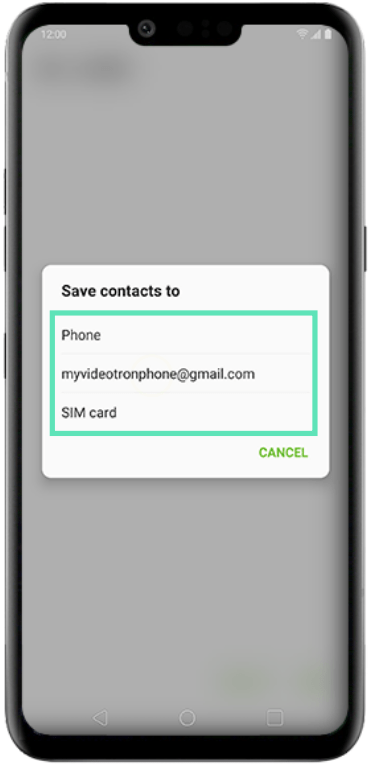
Paso 2: Entrar el nombre, el número de teléfono y otros detalles del contacto, y toque el Salvar botón en la parte inferior derecha.
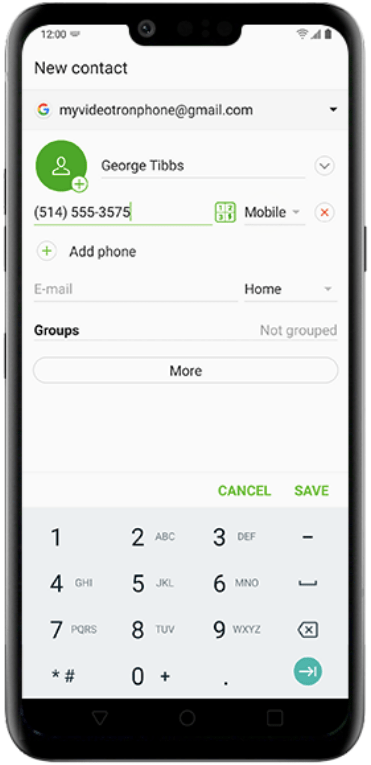
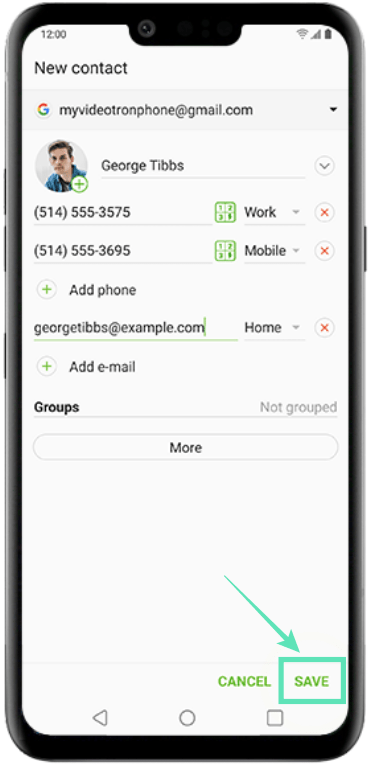
Agregar un contacto en teléfonos Huawei
Usando la aplicación Teléfono:
Paso 1: abra el Teléfono aplicación y comience a escribir el número que desea guardar.
Paso 2: toca Crear nuevo contacto, ingrese el nombre del contacto en las casillas correspondientes (Nombre y Apellido) y toque el marca de la señal en la parte superior derecha.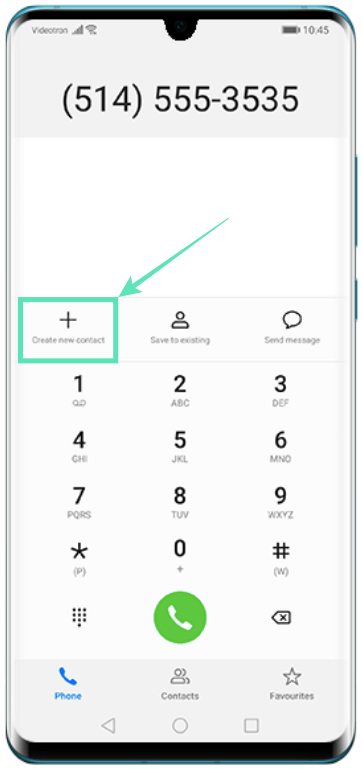
Usando la aplicación Contactos:
Paso 1: abra el Contactos aplicación, toque la ‘+’ icono en la parte inferior derecha, y Seleccione dónde guardar el contacto tocando en el Salvar a sección y seleccionando el destino de la lista.
Paso 2: Entrar el nombre, el número de teléfono y otros detalles del contacto, y toque el marca de la señal en la parte superior derecha.
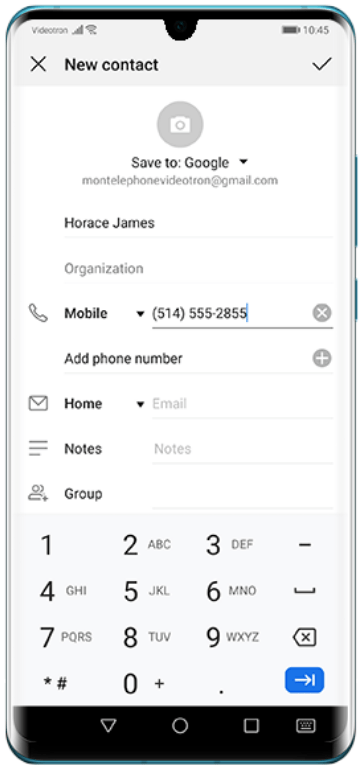
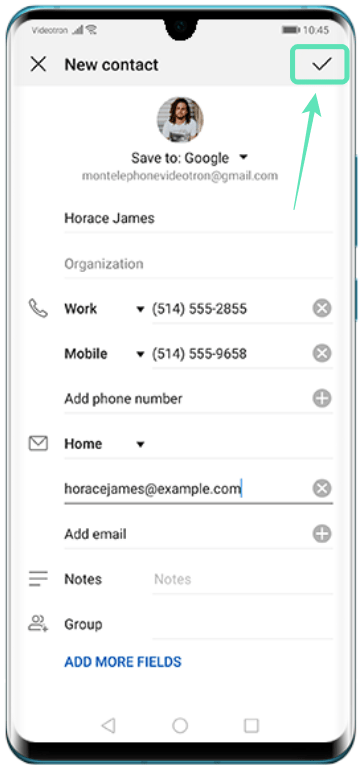
Agregar un contacto en teléfonos Sony
Usando la aplicación Teléfono:
Paso 1: abra el Teléfono aplicación, toque la burbuja del teclado en la parte inferior derecha y comience a escribir el número que desea guardar. 
Paso 2: toca Crear nuevo contacto, ingrese el nombre del contacto en las casillas correspondientes (Nombre y Apellido) y toque el Salvar botón en la parte superior derecha.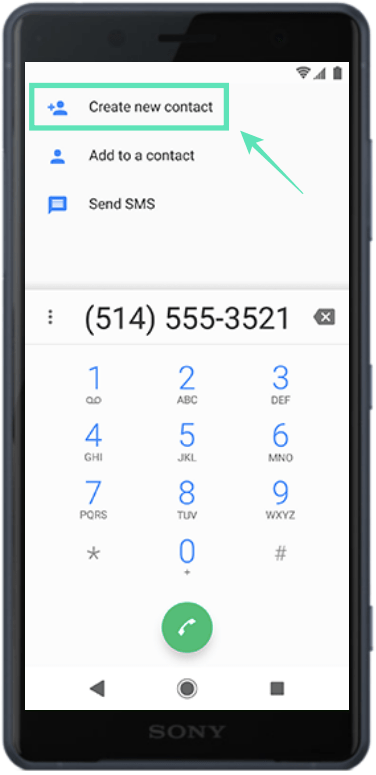
Usando la aplicación Contactos:
Paso 1: abra el Contactos aplicación, toque la ‘+’ icono en la parte inferior derecha, y Seleccione dónde guardar el contacto seleccionando de la lista.
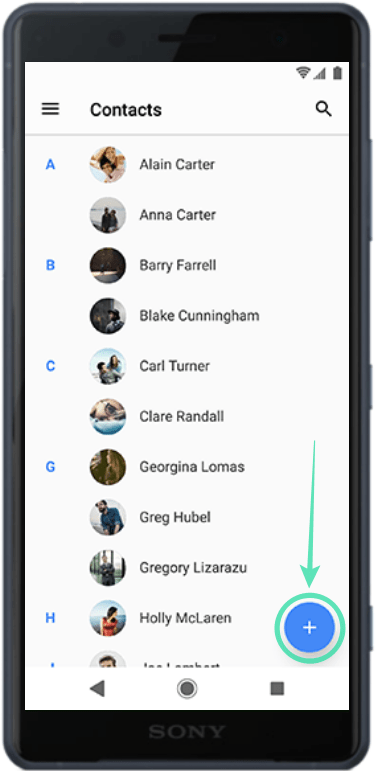
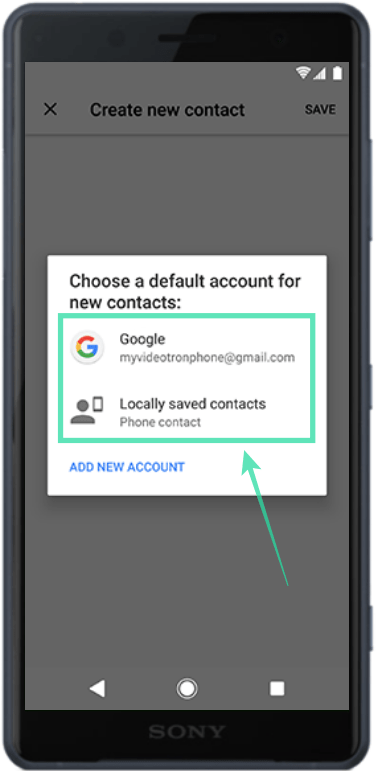
Paso 2: Entrar el nombre, el número de teléfono y otros detalles del contacto, y toque el Botón guardar en la parte superior derecha.
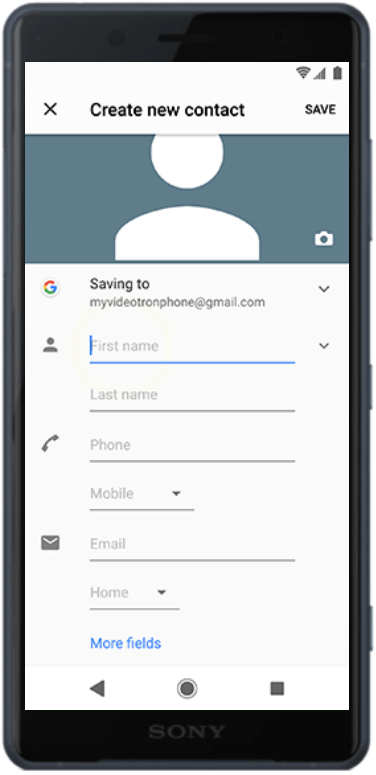
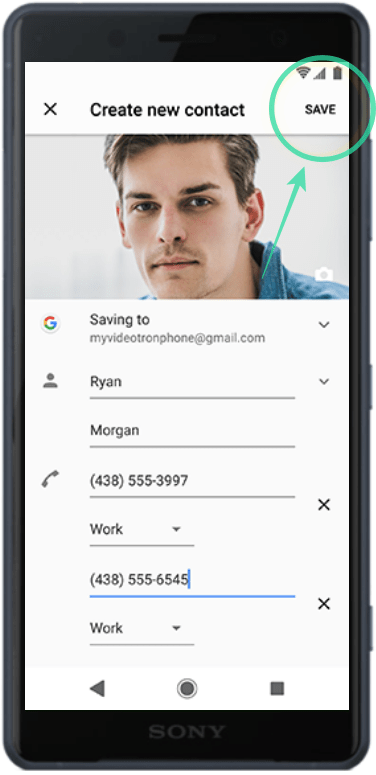
Cómo asegurarse de que el contacto se guarde en línea
En los teléfonos de Google, todos los contactos que se crean en el teléfono se guardan en su cuenta de Google si la sincronización automática está activada. Si desea guardar sus contactos en línea en teléfonos fabricados por otros OEM, puede seleccionar manualmente la cuenta de Google u otras cuentas en la nube al crear un contacto. A continuación, se muestran algunos ejemplos de la opción disponible en diferentes dispositivos.
Izquierda: Samsung; Centrar: Huawei; Correcto: LG
Cómo seleccionar el tipo de hogar / oficina para un número
Al crear un contacto, puede optar por categorizar los detalles de contacto de una persona con diferentes números de teléfono o direcciones de correo electrónico. Usted asigna un detalle particular a una categoría seleccionando una opción de la Etiqueta caja. Puede elegir entre no agregar ninguna etiqueta a Móvil, trabajo, casa, principal, fax del trabajo, fax de casa, buscapersonasy más de esta sección.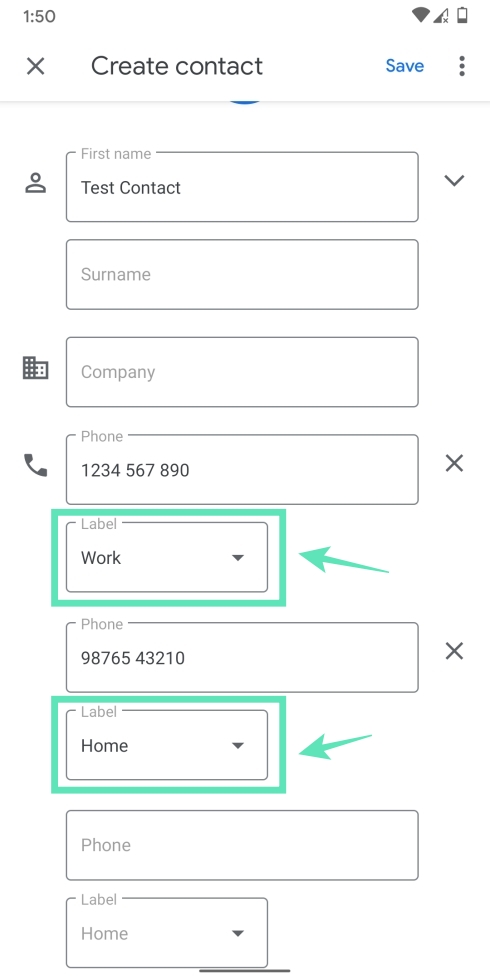
Cómo agregar un tipo personalizado para un número
Si no pudo encontrar una etiqueta que se adapte al tipo de contacto del que está guardando los detalles, puede elegir darle un nombre a esta etiqueta usted mismo creando una etiqueta personalizada. Puede agregar un tipo personalizado para un número tocando el Etiqueta cuadro debajo de un número y seleccionando Personalizado. De aquí en adelante, tienes que agregar un nombre personalizado para la etiqueta y toque Okay.
Cómo ingresar una fecha de nacimiento o aniversario
No solo puede agregar los detalles de contacto como números de teléfono y direcciones de correo electrónico de una persona que conoce, sino que también puede enviar otros detalles como su cumpleaños o su fecha de aniversario. Al crear un contacto, toque Más campos en el fondo.
Aquí puede agregar una fecha tocando el Fecha caja y tapping Conjunto para confirmar. Puede seleccionar fechas con diferentes etiquetas como cumpleaños, aniversario y otras. Las etiquetas personalizadas también se pueden crear de manera similar a agregar un tipo personalizado para un número.
Cómo agregar una etiqueta de relación a un contacto
También puede agregar la relación del contacto con usted como una etiqueta. Puede elegir entre asignar el contacto asistente, hermano, hermana, niño, padre, madre, pariente, socio, amigo, gerente, cónyuge y otros u optar por agregar una etiqueta personalizada también. También puede ingresar su relación con la persona en el cuadro correspondiente.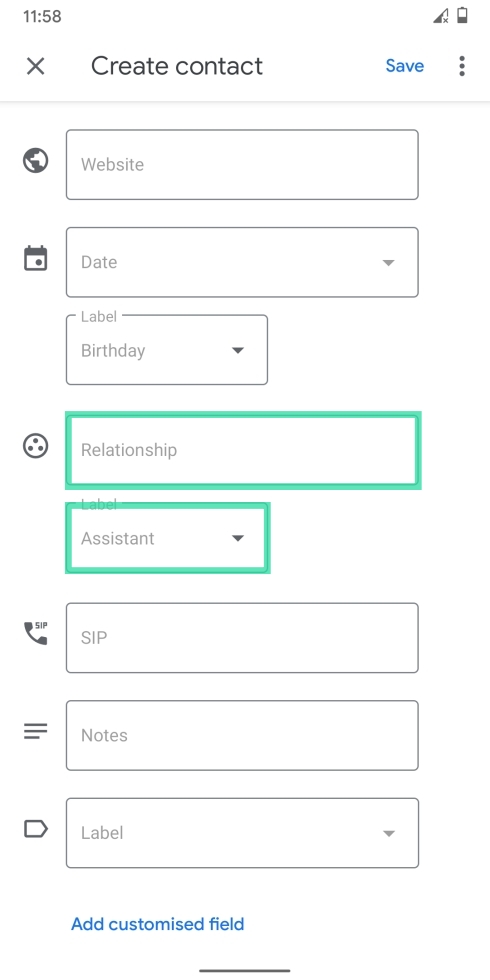
¿Cómo guardas nuevos contactos en tu teléfono Android? Háganos saber en los comentarios a continuación.
RELACIONADO:
